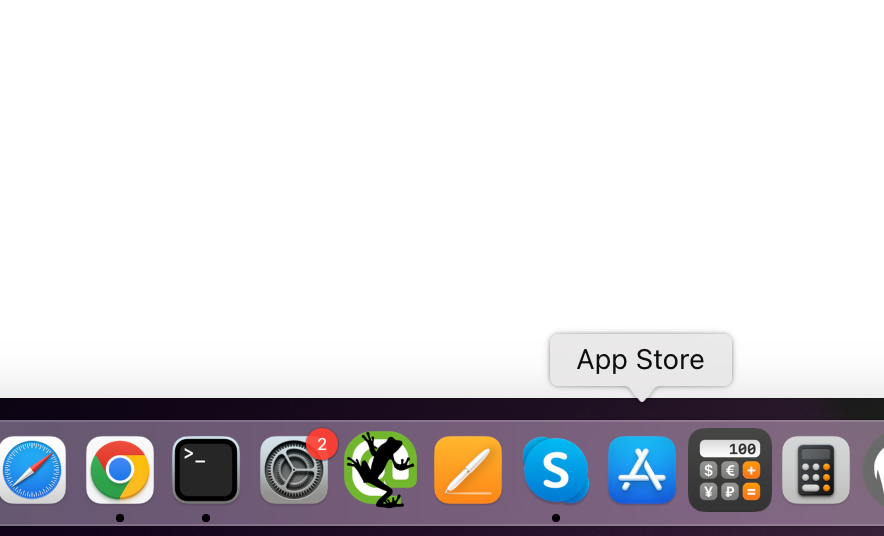
'n Toestel soos 'n rekenaar, laptop, of slimfoon is nutteloos sonder die regte sagteware of toepassings. Dus, die eerste ding wat ons doen wanneer ons 'n skootrekenaar of 'n slimfoon koop, is om die beste toepassings te soek. As jy net 'n gekoop het MacBook en weet nie hoe om toepassings daarop te installeer nie, moenie bekommerd wees nie. Hierdie artikel sal jou wys hoe.
appel het 'n Mac appwinkel wat al die toepassings vir het Mac, net soos die Google Play Store en die appel app winkel. So, jy kan die programme wat jy wil hê vinnig van daar af kry. Maar dit is nie jou enigste keuse nie; jy kan die programme wat jy wil hê van baie ander plekke af kry.
Hoe om sagteware op 'n MacBook te installeer
Dit is nie moeilik om te doen nie Aflaai en installeer toepassings op 'n MacBook, selfs al het jy nie 'n tegniese agtergrond nie. Jy het geen ondervinding nodig nie; volg net die stappe hier, en jy sal goed wees om te gaan.
Vanuit die Mac App Store is dit hoe om programme op 'n MacBook te installeer
- Maak die toepassingwinkel oop vanaf die Dock of gebruik Spotlight om dit te vind.
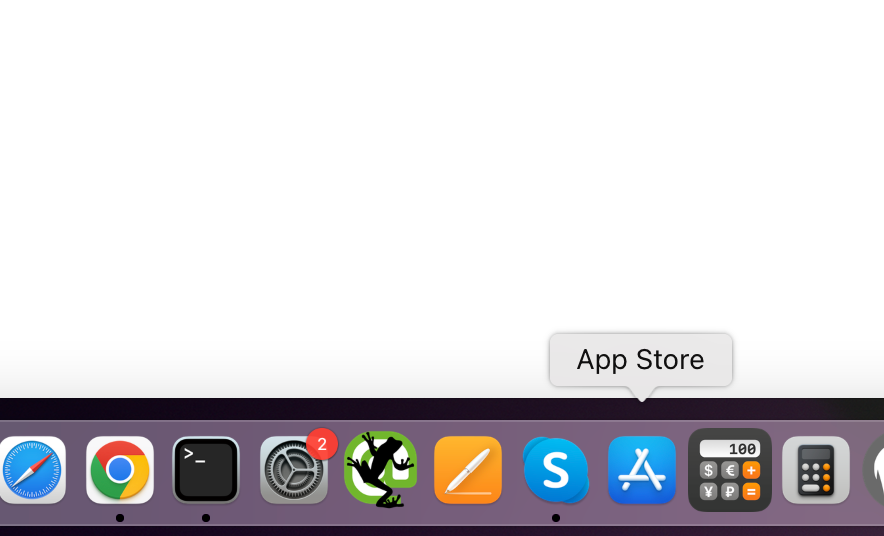
- Jy kan op die linkeroortjie soek vir 'n toepassing om te installeer.
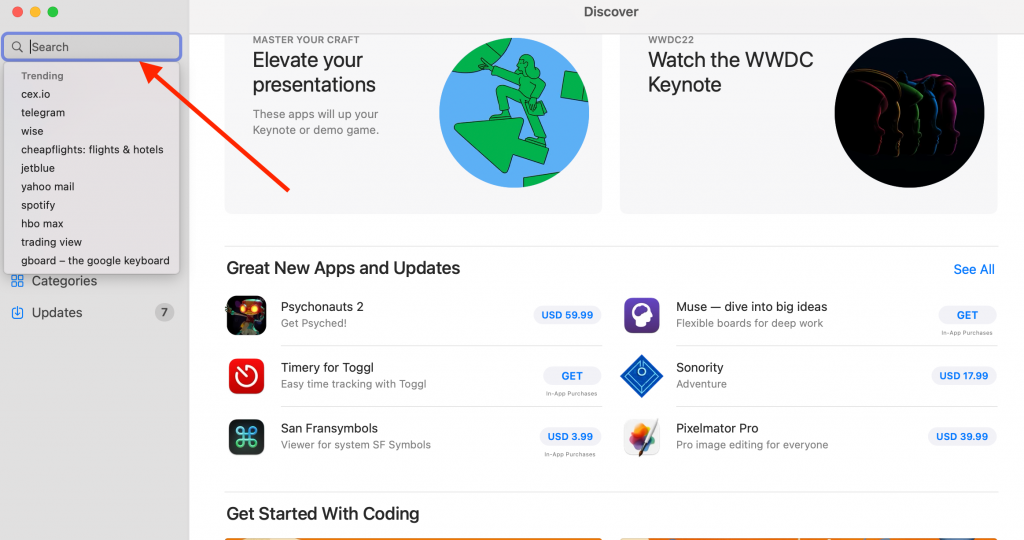
- U kan ook installeer en hardloop iPhone programme op jou MacBook as dit 'n appel Silicon Chip (of 'n later M1 or M2 verwerker) en die Big Sur IOS.

- Jy kan dalk gevra word vir jou appel ID en wagwoord. Dis dit! Die toepassing sal van dan af in u toepassingslêergids wees.
Dit is die maklikste manier om programme by jou MacBook. Maar daar is baie redes waarom jy dalk na 'n ander bron moet soek om programme te installeer.
Hoe om toepassings op 'n MacBook te installeer: vanaf die web
As jy 'n toepassing afgelaai het van die internet, sal die proses om dit te installeer vir elke toepassing verskil. Hierdie toepassings kan in verskillende lêertipes afgelaai word, soos.ritssluiter,.DMG en.pkg. Elke formaat het 'n ander manier om opgestel te word.
Die stappe vir die opstel van die.zip-lêer
Dit is maklik om 'n zip-lêer op te stel. As jy verdubbel-kliek op die lêer, sal dit outomaties oopmaak. Maar om 'n oop te maak RAR or 7Zip lêer, benodig jy 'n program genaamd 'n "dearchiver.” Nadat jy argiveer het, sal die ikoon vir die toepassing in dieselfde vouer verskyn. Sleep dan daardie ikoon na die toepassingsgids, en dit is dit.
Hoe om 'n.dmg-lêer op 'n rekenaar te plaas
- Klik eers op die Finder ikoon in die onderste linkerhoek van jou Dock. Klik dan op die Aflaai-opsie aan die linkerkant.
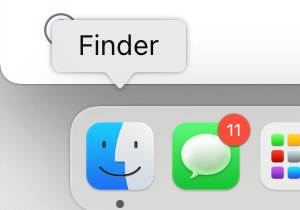
- As dit 'n .DMG lêer, doen dan wat hier geskryf staan.
- Klik twee keer op die.DMG lêer.
- Volgende, doen wat dit op die skerm sê.
- Die toepassing sal dan wees gelys in Finder onder Locations.
- Dan kan jy daardie toepassing van die toepassingslêergids na die Dock skuif deur sleep Dit. Of maak die toepassing oop en klik met die rechtermuisknop op die ikoon in die Dock, klik dan Opsies en kies dan "Hou in die Dock. "
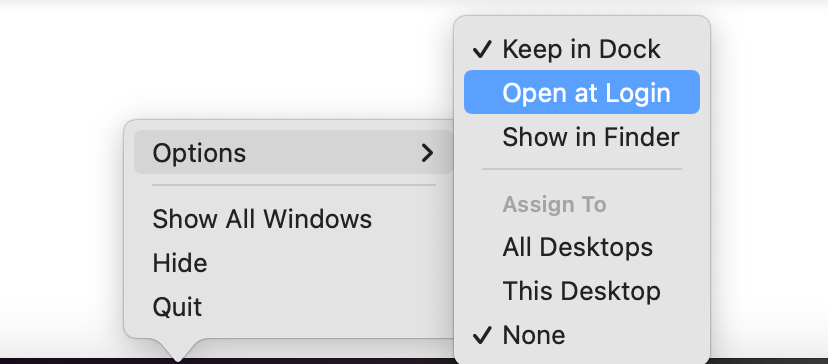
Die proses om die .pkg-lêer te installeer
As dit 'n .pkg lêer, kan jy dit installeer deur op die lêer te dubbelklik, wat dit outomaties sal begin loop. Jy kan die aflaai.pkg lêer direk vanaf die internet, of jy kry dit dalk in 'n.dmg-lêer. Maak nie saak wat nie, al wat jy hoef te doen is om op die lêer te dubbelklik. Dit is altyd die beste om van die oorspronklike ontslae te raak.pkg lêer nadat die installasie voltooi is (Sleep dit in die asblik).
Die stappe vir die installering van toepassings op 'n Mac word almal hierbo getoon.
As jy 'n foutboodskap kry wat sê "Kan nie oopgemaak word nie omdat die ontwikkelaar nie geverifieer kan word nie," kan die lêer nie oopgemaak word nie.
- Gaan na die Dock en soek Stelselvoorkeure.
- Klik dan op Sekuriteit & privaatheid.
- Klik op die oortjie vir algemene.
- Klik op die slot in die onderste regterhoek om veranderinge aan te bring.
- Wanneer jy gevra word, tik jou Gebruikersnaam en Wagwoord.
- Klik onder "Laat toe dat programme afgelaai word van"App Store” en “Geïdentifiseerde ontwikkelaars.”
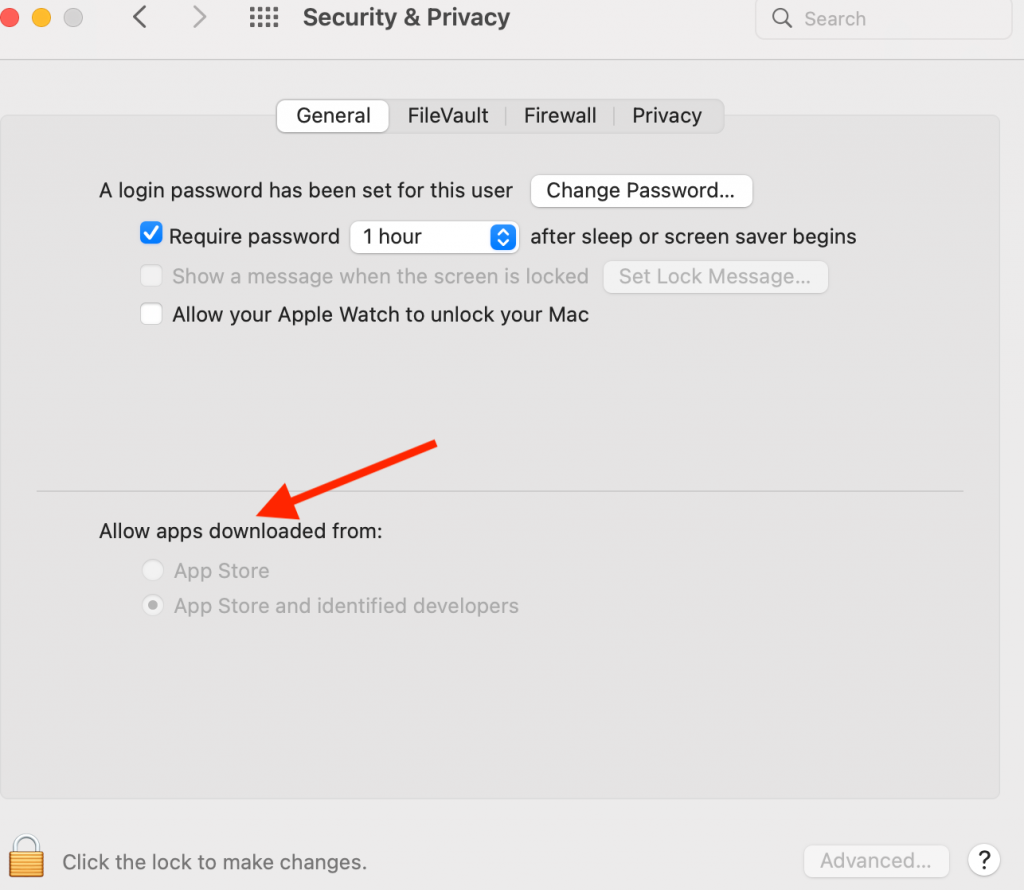
- Soek die toepassing wat nie kon oopmaak nie en klik "Maak in elk geval oop. "

